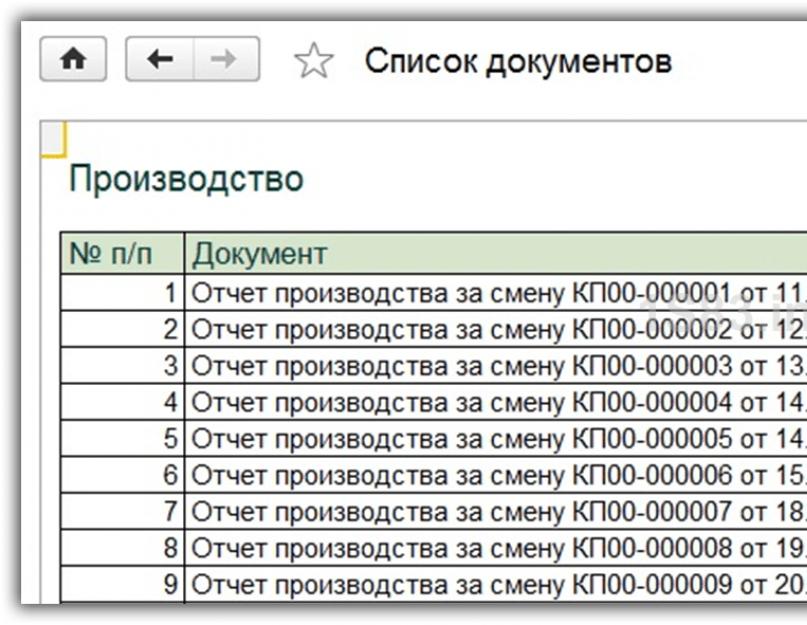Šiame straipsnyje apžvelgsime saldumynų Asorti gamybos pavyzdį, gamybos ataskaitos ruošimą pamainai ir mėnesio pabaigoje išleistus produktus.
Prieš tęsdami toliau su programa, ją reikia sukonfigūruoti. Meniu „Pagrindinis“ spustelėkite nuorodą „Funkciškumas“. Atsidariusiame lange atidarykite skirtuką „Gamyba“. Vėliava to paties pavadinimo taške turi būti įdiegta.
Mūsų atveju šios vėliavėlės redaguoti negalima. Priežastis ta, kad dokumentai, atitinkantys skyrių „Gamyba“, šioje programoje jau buvo sukurti anksčiau. Juos galime peržiūrėti naudodami toliau pateiktą hipersaitą, kaip parodyta paveikslėlyje.

Mums buvo pateiktas visų esamų dokumentų sąrašas, kurių buvimas lemia tokios funkcijos naudojimą ir neleidžia jos išjungti.
pastaba kad mūsų atveju pamainos gamybos ataskaitoje planuota kaina buvo teisingai nustatyta ir užpildyta automatiškai. Jei taip neatsitiks, įdiekite juos iš atitinkamo.

Kaip galbūt pastebėjote, paskutiniame stulpelyje pateikėme specifikacijas. Jį naudojant sutrumpės laikas, reikalingas komponentams, iš kurių gaminami mūsų gaminiai, užpildyti.
Mūsų specifikacijų kortelėje nurodytas jos pavadinimas, nomenklatūra – „Asorti“ saldainiai, tai yra mūsų gaminami gatavi produktai. Toliau nurodoma vartojimo norma – už gabalą.
Lentelės dalyje išvardytos tos medžiagos, kuriose nurodomas kiekis, iš kurio bus gaminami mūsų saldainiai. Dėl to paaiškėja, kad vienam saldainių Asorti vienetui bus sunaudota 300 gramų kakavos miltelių, 100 gramų kakavos pupelių, 350 gramų palmių aliejaus ir kt.

Grįžkime prie pamainos gamybos ataskaitos ir eikime į skirtuką „Medžiagos“. Paspaudus mygtuką „Užpildyti“, prie atitinkamos lentelės dalies buvo pridėtos penkios eilutės. Kaip matote, tai yra būtent tokios medžiagos, kurios buvo nurodytos specifikacijoje.
pastaba kad sandėlyje visos medžiagos turi būti visiškai subalansuotos.
Atsižvelgiant į tai, kad pagal šį dokumentą gaminame 1000 saldainių asorti, komponentų skaičius taip pat buvo skaičiuojamas pagal specifikaciją. Taigi, specifikacija leidžia supaprastinti medžiagų įvedimą ir skaičiavimą, taip pat pašalinti rankinio įvedimo klaidas ir „žmogiškąjį faktorių“.

Užpildę ir patikrinę visus reikiamus duomenis apdorosime dokumentą ir atidarysime jo judesius. Kaip matote žemiau esančiame paveikslėlyje, visos medžiagos yra klasifikuojamos kaip pagrindinė produkcija. „Asorti“ saldainių, kurie yra gaminami produktai – 43.

Taip pat žiūrėkite vaizdo įrašo instrukcijas:
Pagamintos produkcijos savikainos apskaičiavimas
Jei dabar sukursime 43 sąskaitos balansą, pamatysime, kad saldainiai „Asorti“ turi planinę kainą. Tai yra 215 000 rublių.

Kad pamatytume tikrąsias išlaidas, pakeisime 20.01 d. sąskaitos faktūros apyvartą. Kaip matyti paveikslėlyje, tai yra 171 063,50 rublių. Faktas yra tas, kad išlaidų koregavimas atliekamas mėnesio pabaigoje.

Mėnesio uždarymas atliekamas naudojant specialų asistentą, esantį meniu „Operacijos“. Tokiu atveju uždarysime 2017 m. rugsėjo mėn. Mūsų gaminamų saldumynų asorti savikaina bus koreguojama uždarant 20, 23, 25, 26 sąskaitas.
Pasibaigus mėnesiui, galime sugeneruoti apskaičiavimo pažymą apie išduodamų saldainių kainą.

Pasinaudoję pagalba-skaičiavimu „Kainų skaičiavimas“ detaliai pažiūrėsime, kokios sąnaudos buvo įtrauktos į pagrindinę prekių grupę, į kurią įeina išleisti saldainių „Asorti“.

pastaba kad šiame pavyzdyje į saldumynų gamybą buvo įtrauktos tik pačių medžiagų sąnaudos. Realiai į kaštus bus įtrauktos tokios išlaidos kaip darbuotojų atlyginimai ir tt Programa automatiškai viską apskaičiuos proporcingai per mėnesį pagamintai gatavai produkcijai.
Performavę 43 sąskaitos balansą po mėnesio pabaigos, įsitikinsime, kad saldainių kaina buvo pakoreguota.

Įprastas 105 sąskaitos balansas ne visada yra informatyvus. Ypač kalbant apie medžiagų kiekį finansiškai atsakingų asmenų kontekste. Šiame straipsnyje papasakosiu apie labai patogią ataskaitą „Likusių medžiagų ataskaita“ ir darbą su ja 1C programoje: Vyriausybės įstaigos apskaita 8 leidimas 1.0.
Ataskaita yra skiltyje „Atsargos“.
Ataskaita skirta tam tikros sąskaitos su konkrečiu finansiškai atsakingu asmeniu medžiagų likučiams atspindėti. Yra trys ataskaitos generavimo parinktys

Pirmasis variantas yra prieplaukų / skyrių kontekste. Ataskaitoje nurodomas finansiškai atsakingas asmuo, skyrius ir prekė (kaina, kiekis ir suma).

Antrame variante ataskaitoje galima matyti atsargų sąskaitą.

Taip pat galite sukurti ataskaitą, kurioje išsamiai aprašoma visa analizė.

Kiekvienoje ataskaitos versijoje galite pasirinkti rodomus rodiklius (kaina, kiekis, suma).

Galite nustatyti pasirinkimą pagal tam tikrą parametrą.

Taip pat noriu papasakoti apie vieną labai patogų nustatymą, kuris leis lengvai gauti daugiau informacijos apie šią apskaitos skyrių.
Kalbame apie ataskaitos struktūros nustatymą, pavyzdžiui, visos analizės parinktyje galime palikti tik tuos laukus, kurie mus domina.

Lauke „Eilučių grupavimas“ pašalinkite nereikalingus laukus arba pridėkite naujų iš sąrašo kairėje.

Galite išsaugoti kelis nustatymus ir pasirinkti juos pagal poreikį.
Būtinai naudokite šią ataskaitą savo darbe ir pritaikykite jos pateikimą jums patogiausia forma. Ir jei turite klausimų, galite juos užduoti straipsnio komentaruose. Sėkmės dirbant 1C programose!
Ir jei jums reikia daugiau informacijos apie darbą 1C: BGU 8, galite gauti mūsų straipsnių rinkinį apie.
Šiame straipsnyje išanalizuosime medžiagų nurašymo 1C apskaitoje procedūrą (naudodami BP 8.3 konfigūracijos pavyzdį), taip pat pateiksime nuoseklias nurašymo instrukcijas. Pirma, mes apsvarstysime metodinį požiūrį apskaitos ir mokesčių apskaitos požiūriu, tada vartotojo veiksmų tvarką nurašant medžiagas 1C 8.3. Pažymėtina, kad atsižvelgiama į bendrą medžiagų nurašymo tvarką, neatsižvelgiant į tam tikrus pramonės niuansus. Pavyzdžiui, plėtros, žemės ūkio ar gamybos įmonė reikalauja papildomų standartinių dokumentų ar medžiagų nurašymo aktų.
Metodiniai nurodymai
Apskaitoje medžiagų nurašymo tvarką reglamentuoja PBU 5/01 „Atsargų apskaita“. Pagal šio PBU 16 punktą leidžiamos trys medžiagos nurašymo galimybės, daugiausia dėmesio skiriant:
- kiekvieno vieneto kaina;
- Vidutinė kaina;
- pirmojo atsargų įsigijimo savikaina (FIFO metodas).
Mokesčių apskaitoje, nurašydami medžiagą, turėtumėte sutelkti dėmesį į Rusijos Federacijos mokesčių kodekso 254 straipsnį, kuriame 8 punkte nurodytos vertinimo metodo parinktys, daugiausia dėmesio skiriant:
- atsargų vieneto savikaina;
- Vidutinė kaina;
- pirmųjų įsigijimų kaina (FIFO).
Buhalteris apskaitos politikoje turi nustatyti pasirinktą apskaitos ir mokesčių apskaitos medžiagų nurašymo būdą. Logiška, kad siekiant supaprastinti apskaitą, abiem atvejais pasirenkamas tas pats būdas. Dažnai naudojamas medžiagų nurašymas už vidutinę kainą. Nurašymas vieneto savikaina tinkamas tam tikroms produkcijos rūšims, kai kiekvienas medžiagų vienetas yra unikalus, pavyzdžiui, papuošalų gamybai.
|
Sąskaitos debetas |
Sąskaitos kreditas |
Laidų aprašymas |
|---|---|---|
|
Medžiagų nurašymas pagrindinei gamybai |
||
|
Medžiagų nurašymas pagalbinei gamybai |
||
|
Medžiagų nurašymas bendroms gamybos išlaidoms |
||
|
Medžiagų nurašymas bendroms verslo išlaidoms |
||
|
Medžiagų nurašymas išlaidoms, susijusioms su gatavų gaminių pardavimu |
||
|
Medžiagų išmetimas, kai jos perduodamos nemokamai |
||
|
Medžiagų kainos nurašymas, jei jos sugadintos, pavogtos ir pan. |
||
|
Dėl stichinių nelaimių prarastų medžiagų nurašymas |
Tipiški medžiagų nurašymo skelbimai
Prieš nurašydami medžiagą pagal 1C 8.3, turėtumėte nustatyti (patikrinti) atitinkamus apskaitos politikos nustatymus.
1C medžiagų nurašymo apskaitos politikos nustatymai 8.3
Nustatymuose rasime submeniu „Apskaitos politika“, o jame – „Atsargų įvertinimo metodas“.
Čia turėtumėte prisiminti keletą specifinių savybių, būdingų 1C 8.3 konfigūracijai.
- Bendrojo režimo įmonės gali pasirinkti bet kurį vertinimo metodą. Jei jums reikia vertinimo metodo, pagrįsto medžiagos vieneto kaina, turėtumėte pasirinkti FIFO metodą.
- Įmonėms, naudojančioms supaprastintą mokesčių sistemą, tinkamiausias yra toks metodas kaip FIFO. Jei supaprastinimas yra 15%, tada 1C 8.3 bus griežtai nustatytas medžiagų nurašymas naudojant FIFO metodą, o „Vidutinio“ vertinimo metodo pasirinkti nebus galima. Taip yra dėl mokesčių apskaitos ypatumų pagal šį apmokestinimo režimą.
- Atkreipkite dėmesį į pagalbinę informaciją 1C, kurioje rašoma, kad tik pagal vidurkį, o ne daugiau, vertinama perdirbti priimtų medžiagų kaina (sąskaita 003).
1C nurodytų medžiagų nurašymas 8.3
Norėdami nurašyti medžiagas programoje 1C 8.3, turite užpildyti ir paskelbti dokumentą „Reikalavimas-sąskaita“. Jo paieška turi tam tikrą kintamumą, tai yra, ją galima atlikti dviem būdais:
- Sandėlis => Reikalavimas-sąskaita
- Gamyba => Reikalavimas-sąskaita

Sukurkime naują dokumentą. Dokumento antraštėje pasirinkite Sandėlį, iš kurio nurašysime medžiagas. Mygtukas „Pridėti“ dokumente sukuria įrašus jo lentelės dalyje. Kad būtų lengviau pasirinkti, galite naudoti mygtuką „Pasirinkimas“, kuris leidžia matyti likusias medžiagas kiekybine išraiška. Be to, atkreipkite dėmesį į susijusius parametrus – skirtuką „Išlaidų sąskaitos“ ir „Išlaidų sąskaitos skirtuke „Medžiagos“ esantį žymės langelio nustatymą. Jei žymimasis laukelis nepažymėtas, visi elementai bus nurašomi į vieną sąskaitą, kuri nustatyta skirtuke „Kainų sąskaitos“. Pagal numatytuosius nustatymus tai yra sąskaita, kuri nustatyta apskaitos politikos nustatymuose (dažniausiai 20 arba 26). Šį indikatorių galima keisti rankiniu būdu. Jei reikia nurašyti medžiagas į skirtingas sąskaitas, pažymėkite langelį, skirtukas „Sąskaitos“ išnyks, o skirtuke „Medžiagos“ galėsite nustatyti reikiamas operacijas.

Žemiau pateikiamas formos ekranas, kai spustelėsite mygtuką „Pasirinkti“. Kad būtų lengviau naudotis, kad matytumėte tik tas pozicijas, kuriose yra faktiniai likučiai, įsitikinkite, kad yra paspaustas mygtukas „Tik likučiai“. Mes pasirenkame visas reikalingas pozicijas ir pelės paspaudimu patenkame į skyrių „Pasirinktos pozicijos“. Tada spustelėkite mygtuką „Perkelti į dokumentą“.

Visi pasirinkti elementai bus rodomi mūsų dokumento lentelės dalyje, skirtoje medžiagų nurašymui. Atkreipkite dėmesį, kad parametras „Kainų sąskaitos skirtuke „Medžiagos“ yra įjungtas ir iš pasirinktų elementų „Obuolių uogienė“ nurašoma į 20-ą sąskaitą, o „Geriamasis vanduo“ – į 25-ą.
Be to, būtinai užpildykite skiltis „Kaštų skirstymas“, „Nomenklatūros grupė“ ir „Išlaidų straipsnis“. Pirmieji du tampa prieinami dokumentuose, jei nustatymai nustatomi sistemos parametruose „Saugoti išlaidų įrašus pagal skyrių – naudokite kelias prekių grupes“. Net jei apskaitą vedate nedidelėje organizacijoje, kurioje nėra skirstymo į prekių grupes, į žinyną įveskite elementą „Bendra prekių grupė“ ir pažymėkite jį dokumentuose, kitaip gali kilti problemų uždarant mėnesį. Didesnėse įmonėse tinkamai įdiegę šią analizę galėsite greitai gauti reikiamas išlaidų ataskaitas. Sąnaudų padalinys gali būti dirbtuvės, aikštelė, atskira parduotuvė ir pan., kurioms reikia surinkti išlaidų sumą.
Produktų grupė yra susieta su gaminamų produktų rūšimis. Pajamų suma atsispindi pagal prekių grupes. Tokiu atveju, pavyzdžiui, jei skirtinguose cechuose gaminama ta pati produkcija, reikia nurodyti vieną prekių grupę. Jei norime atskirai matyti pajamų ir sąnaudų dydį skirtingų rūšių gaminiams, pavyzdžiui, šokoladiniams ir karameliniams saldainiams, išleidžiant žaliavas į gamybą reikėtų nustatyti skirtingas produktų grupes. Nurodydami išlaidų straipsnius vadovaukitės bent mokesčių kodeksu, t.y. galite nurodyti punktus „Medžiagų sąnaudos“, „Darbo sąnaudos“ ir kt. Šis sąrašas gali būti išplėstas, atsižvelgiant į įmonės poreikius.

Nurodę visus reikiamus parametrus, spustelėkite mygtuką „Pass and close“. Dabar galite pamatyti laidus.

Tolesnės apskaitos metu, jei jums reikia išrašyti panašią pareikalavimo sąskaitą faktūrą, negalite sukurti dokumento dar kartą, o padaryti kopiją naudodami standartines 1C 8.3 programos galimybes.
Vidutinės kainos skaičiavimo algoritmai
Vidutinės kainos apskaičiavimo algoritmas, naudojant pozicijos „obuolių uogienė“ pavyzdį. Prieš nurašymą, buvo du šios medžiagos kvitai:
80 kg x 1200 rublių = 96 000 rublių
Bendras vidurkis nurašymo metu yra (100 000 + 96 000) / (100 + 80) = 1088,89 rubliai.
Šią sumą padauginame iš 120 kg ir gauname 130 666,67 rublių.
Nurašymo metu naudojome vadinamąjį slankųjį vidurkį.
Tada po nurašymo buvo kvitas:
50 kg x 1100 rublių = 55 000 rublių.
Mėnesio svertinis vidurkis yra:
(100 000 + 96 000 + 55 000) / (100 + 80 + 50) = 1091,30 rubliai.
Jei padauginsime iš 120, gausime 130 956,52.
Skirtumas 130 956,52 – 130 666,67 = 289,86 bus nurašytas mėnesio pabaigoje, atliekant įprastinę operaciją Prekės savikainos koregavimas (1 kapeikos skirtumas nuo paskaičiuotos atsirado 1C dėl apvalinimo).
Tokiu atveju mėnesio išlaidų kaina bus tokia:
100 kg x 1000 rublių = 100 000 rublių
20 kg x 1200 rublių = 24 000 rublių
Iš viso yra 124 000 rublių.
Svarbus papildymas
Sąskaitų faktūrų reikalavimų generavimas ir jų panaudojimas nurašymui reikalauja įvykdyti svarbią sąlygą: visos iš sandėlio nurašytos medžiagos turi būti panaudotos gamybai tą patį mėnesį, tai yra teisingai nurašyti visą jų vertę į išlaidas. Tiesą sakant, taip būna ne visada. Tokiu atveju medžiagų perkėlimas iš pagrindinio sandėlio turėtų būti atspindimas kaip judėjimas tarp sandėlių į atskirą 10 sąskaitos subsąskaitą arba, kaip alternatyvą, į atskirą sandėlį toje pačioje subsąskaitoje, kurioje jis apskaitomas. dėl. Pasirinkus šią parinktį, medžiagos turėtų būti nurašytos kaip sąnaudos, naudojant medžiagų nurašymo aktą, nurodant faktinį sunaudotą kiekį.
Popieriuje atspausdinta akto versija turi būti patvirtinta apskaitos politikoje. 1C šiuo tikslu pateikiamas dokumentas „Pamainos gamybos ataskaita“, per kurį gaminamiems produktams galite rankiniu būdu nurašyti medžiagas arba, jei gaminami standartiniai gaminiai, sudaryti 1 vieneto specifikaciją. produktą iš anksto. Tada, nurodant gatavų gaminių kiekį, reikiamas medžiagos kiekis bus apskaičiuojamas automatiškai. Šis darbo variantas bus plačiau aptartas kitame straipsnyje, kuriame bus aptariami ir tokie ypatingi medžiagų nurašymo atvejai, kaip darbo drabužių apskaita ir kliento tiektų žaliavų nurašymas į gamybą.
8.3. Ataskaita Nr.1. „Atsargų prekių judėjimas“
Ataskaita Nr.1. „Atsargų prekių judėjimas“
Spartusis klavišas: Ctrl + F9.
Ataskaita yra standartinė ir atspindi kiekvienos prekės apyvartos žiniaraštį tam tikrą laikotarpį, t.y. yra informacija apie likutį pradžioje (ataskaitinis laikotarpis), pajamas, išlaidas ir likutį pabaigoje (ataskaitinis laikotarpis). Ataskaitų eilutės su neigiamomis galutinių sumų ir kiekių reikšmėmis yra paryškintos raudonai, kad būtų galima kontroliuoti.
Iš ataskaitos, ataskaitos eilutėje paspausdami klavišą Enter (arba dukart spustelėję pelę), galite gauti į Prekių sandėlio kortelę. Kai grįši prie lango Eismo ataskaita Prekės pasirinkimas pašalinamas ir rodoma anksčiau sugeneruota ataskaita. Pereinant iš ataskaitos į bet kurį ataskaitos lango puslapį per žymes ( Žurnalas, Mini ataskaita, Apskaitos kortelė ir tt) bendras pasirinkimas pagal gaminius automatiškai įjungiamas, jei ataskaitoje žymeklis buvo ant produktų linijos.
Norėdami sukurti suvestinę ataskaitą apie prekes iš kelių sandėlių, prisijungdami prie sistemos (arba Pagrindinis meniu → Nustatymai → Sandėliai) pasirinkite norimus sandėlius.
Ataskaitoje nurodytos produkto savybės: straipsnis, pavadinimas, valiuta, matavimo vienetas, OKDP kodas. Jau sugeneruota ataskaita suteikia galimybę ieškoti pagal straipsnį.
Sugeneruotos ataskaitos matomus stulpelius galima tinkinti (padaryti nematomais, pakeisti dydį ir santykinę padėtį, koreguoti pavadinimus) standartiniu būdu, naudojant mygtuką Forma, tačiau stulpelio matomumo nustatymas išsaugomas tik esamai Ataskaitai. Kitoje darbo su ataskaita sesijoje visi nematomi stulpeliai bus įtraukti į matomų sąrašą.
Linija % ataskaitos vykdymo(Ataskaitos vykdymas) generuojant ataskaitą leidžia įvertinti laiką, reikalingą rezultatui gauti.
Kai dar kartą iškviečiate ataskaitą arba iškviečiate šią ataskaitą kitos ataskaitos fone, pasirodo nustatymų skydelis su dviem skirtukais: Pranešimo turinys Ir Rūšiavimo ir atrankos sąlygos.
Jei pirmą kartą iškviečiant ataskaitą reikia konfigūracijos (o jos generavimas užtrunka daug laiko), rekomenduojame pirmiausia paskambinti Prekių judėjimo žurnalas(elementas Registrai), kuris reikalauja minimalaus laiko, ir jo fone iškviečia reikiamos ataskaitos elementą.
Ant žymės Pranešimo turinys ataskaitoje nurodykite dominančius gaminio parametrus: buhalterinė apskaita, faktinės ir/ar mažmeninės sumos, rubliais arba užsienio valiuta, kiekiai, prekybos antkainiai(% ir absoliučia verte), kainos, grąža ir kt.
Montavimas Rodyti žaidimus leis gauti kiekvienos prekių partijos judėjimo ataskaitą. Tai vienintelė galimybė šioje ataskaitoje teisingai gauti informaciją apie prekių partiją, kadangi bendras partijų pasirinkimas neturi įtakos ataskaitos pradinių likučių formavimui. Kad į ataskaitą nebūtų įtrauktos partijos, kurios per ataskaitinį laikotarpį nebuvo perkeltos, pakanka įjungti pasirinkimą Buvo judėjimas arba likusi dalis nebuvo 0.
Jei ataskaitos nustatymuose buvo nurodyta valiutos suma arba kaina, atitinkamos ataskaitos eilutės bus paryškintos kursyvu. Vienoje Ataskaitos valiuta (kursyvu) eilutėje pateikiami duomenys iš dokumentų su tuo pačiu valiutos kodu. Jei prekė judėjo keliomis valiutomis (tai yra dokumentuose nurodyti skirtingi valiutų kodai), kiekvienos prekės Ataskaitoje bus tiek kursyvinių eilučių, kiek valiutų kodų rasta sandėlio dokumentuose per nurodytą laikotarpį. Atkreipkite dėmesį, kad pradinis kiekis iš Produktų katalogo bus įtrauktas į StartQuant ataskaitos stulpelį tik vienoje kursyvo eilutėje, kurios valiutos kodas atitinka valiutos kodą Produktų kataloge. Jei valiutos kodas nenurodytas Prekių kataloge, pradinis prekės likutis kursyvinėse eilutėse nebus įtrauktas. Paketų valiutos ataskaita neveikia.
Nustatymai Vietoj kiekio visos pakuotės kiekio stulpeliuose rodomi paketai, suapvalinti iki sveiko skaičiaus. Kiekviename dokumente pakuočių vertės suapvalinamos iki artimiausio sveikojo skaičiaus, todėl išduodant trupmenines pakuotes ataskaitoje esantys kiekiai ir sumos bus gerokai pervertinti ir galutinės vertės gali būti net neigiamos. Šis nustatymas prasmingas tik tiems, kurie dirba tik su ištisomis pakuotėmis ir apskaitos proceso metu nekeičia Pakuotės vertės Prekės kortelėje. Taip pat gali būti patogu skaičiuojant konteinerius ar pakavimo vienetus.
8.3.1.1. Ribinės sumos
Ribinės sumos
Atsargų vienetų (toliau – prekės ir medžiagos) judėjimo ataskaita gali būti naudojama informacijai apie einamąjį prekių likutį buhalterinėmis kainomis gauti. Už tai:
- Ataskaitinis laikotarpis turi baigtis einamąją datą;
- Nustatymas Apskaitos sumos turi būti aktyvus;
- Stulpelis ConSum turėtų būti rodomas peržiūrai;
- Pradinių ir galutinių sumų parodymas – buhalterinėse kainose.
Ši buhalterinė suma bus apskaičiuojama pagal gaunamų ir išsiunčiamų dokumentų apskaitos sumas pagal nustatytą buhalterinės kainos apskaičiavimo būdą.
Jei šiuo metu jums reikia likučių sumų Prekių kataloge nurodytose apskaitos kainose, nustatymų lange suaktyvinkite jungiklį Galutinės sumos apskaitos kainomis pagal Žinyną. Tokiu atveju ataskaitoje atsiras papildomas stulpelis ConSum apskaitos kainomis pagal Žinyną. Montavimas parodyti Galutines sumas pardavimo kainomis prie ataskaitos pridės stulpelį ConSum pardavimo kainomis, kurios vertė susidaro padauginus galutinį kiekį iš grynųjų pinigų pardavimo kainos iš Prekių katalogo.
Ataskaitų nustatymų lange yra nustatymai: Galutinis kiekis, suskirstytas pagal: apskaitos ir mažmenines kainas. Naudojant šiuos nustatymus, atsiranda naujų stulpelių su papildymo eilute, kur kiekvienas terminas yra likusių prekių kiekis pagal kiekvieną kainos vertę. Be to, galutinė šios išraiškos reikšmė įvedama atitinkamai stulpelyje arba. Jei suskirstytas kiekis nereikalingas, stulpelyje Galutinė suma apskaitos kainomis pagal Žinyną suma formuojama pagal nuolaidos kainą Prekių kataloge Ataskaitos surašymo metu ir skiltyje Galutinė suma pardavimo kainomis- suma pagal grynųjų pinigų pardavimo kainą Prekių kataloge Ataskaitos sudarymo metu.
Pastaba
Tuo atveju, kai vienu metu rodomi du suskirstymai - tiek pagal buhalterines, tiek pagal mažmenines kainas: Jei stulpelyje su suskirstymu pagal buhalterines kainas susidaro keli terminai su ta pačia kaina, tai reiškia, kad padalintiems kiekiams yra skirtingos mažmeninės kainos. Ir atitinkamai, priešingai, jei stulpelyje, suskirstytame pagal mažmenines kainas, susidaro keli terminai su ta pačia kaina, tai padalintiems kiekiams yra skirtingos apskaitos kainos.Jei jums reikia apskaitos kainų ataskaitos, turite suaktyvinti šiuos nustatymus:
- apskaitos suma;
- pradinių ir galutinių sumų atvaizdavimas apskaitos kainomis;
- galutinė suma apskaitos kainomis pagal Žinyną);
- galutinis kiekis, suskirstytas pagal apskaitos kainas);
Su tokiais nustatymais turi sutapti stulpelių Galutinė suma ir Galutinis kiekis reikšmės, suskirstytos pagal apskaitos kainas.
Jei jums reikia mažmeninės prekybos ataskaitos, pasirinkite šiuos nustatymus:
- faktas. suma;
- galutinė suma pardavimo kainomis;
- galutinis kiekis, suskirstytas pagal mažmenines kainas;
- mažmeninės sumos vietoj faktinių sumų;
- pradinių sumų rodymas mažmeninėse kainose.
Atkreipkite dėmesį, kad programoje pateikta mažmeninės kainos sąvoka nesutampa su realios pardavimo kainos sąvoka. Mažmeninė kaina yra tik orientacinė rekomenduojama kaina. Esant tokiems parametrams, turi sutapti stulpelių Galutinė suma, Galutinė suma pardavimo kainose pagal Katalogą ir Galutinis kiekis, suskirstytas pagal mažmenines kainas, reikšmės.
Ataskaitoje faktinėmis sumomis:
- faktas. suma (apskaitinė suma – nestatyti);
- galutinė suma pardavimo kainomis pagal Žinyną;
- pradinių ir galutinių sumų pateikimas faktinėmis kainomis.
Diegiant rodyti pradines sumas faktinėmis kainomis- pradinis kiekis iš Produktų katalogo paimamas pardavimo kainomis. Stulpelio Galutinė suma (faktinė) reikšmė gali būti neigiama (pavyzdžiui, jei galutinis kiekis lygus nuliui, galutinė suma lygi prekybos antkainiui su minusu). Galutinė suma pardavimo kainomis susidaro likusį kiekį padauginus iš grynųjų pinigų pardavimo kainos, esančios Prekių kataloge Ataskaitos sudarymo metu.
8.3.1.2. Prekybos antkainis ir grąžinimas
Prekybos antkainis ir grąžinimas
Pažymėjus pozicijos nustatymų lange Prekybos pašalpa Ataskaitoje atsiras du atitinkami stulpeliai: Prekybos pašalpa Ir Prekybos antkainis be mokesčių. Atkreipiame dėmesį, kad prekių antkainis apskaičiuojamas atsižvelgiant į pirkėjų grąžas per nurodytą laikotarpį, tai yra, negrąžintas pelnas iš grąžinimo sąskaitų faktūrų atimamas iš apskaičiuoto laikotarpio sąskaitų faktūrų pelno. Jei jus domina ne laukiamas, o jau gautas pelnas, jie atlieka atranką pagal mokamas prekes. (Atkreipiame dėmesį, kad renkantis pagal apmokėtas prekes, į Ataskaitą bus įtraukiamos tik visiškai apmokėtos prekės, tai yra, kai kurių prekių apmokėta dalis nebus atsižvelgiama. Renkantis pagal iš dalies apmokėtas prekes, visa prekių suma bus įtrauktos kai kurios prekės, įskaitant neapmokėtą dalį. Tikslesnius mokėjimo duomenis galite gauti mini ataskaitoje stulpelyje SumOpl arba Eismo ataskaita stulpelyje OplExp ir OplSum.)
Prekybos pašalpa galima matyti atsižvelgiant į faktinę siuntos sumą arba atsižvelgiant į apskaitinę siuntos sumą (atkreipkite dėmesį, kad rezultatas ataskaitoje pateikiamas ne procentais, o dalimis). Prekybos antkainio dalį galima gauti tiek už rublius, tiek sumas užsienio valiuta. (Pastaba skaičiuojant: Prekės antkainio suma apskaičiuojama teisingai, tai yra grąžinama tiekėjui grąžinama suma, o pirkėjo grąžinamas antkainis atimamas. Tačiau skaičiuojant prekės antkainio sumos santykį su siuntos suma (faktinė ar buhalterinė) - nuo siuntos sumos (rubliais ir valiuta) negrąžinamos klientų grąžinimai.O į siuntos sumą valiuta taip pat įeina grąžinimas tiekėjui, kuris su didele dalimi grąžinimų, pervertinama siuntos suma ir sumažėja apskaičiuota prekės antkainio dalis.) Prekės antkainio procentas skaičiuojamas visoms grupės ir visų prekių eilutėms.
Prekybos antkainis be mokesčių skaičiuojamas kaip skirtumas tarp atostogų išmokų (jos visada yra su PVM) ir apskaitos sumų išlaidų sąskaitose, atėmus išlaidų sąskaitose priskaičiuotą mokesčių sumą. Stulpelių reikšmės Prekybos antkainis be mokesčių bus teisingas TIK tuo atveju, jei apskaičiuojant buhalterines kainas į apskaitinę kainą NEĮtraukiamas PVM (buhalterinės kainos perskaičiavimo nustatyme esantis nustatymas Įtraukti mokesčius į apskaitinę kainą neturėtų būti aktyvus). Stulpelis Prekybos pašalpašiuo atveju jis parodys pervertintą pelną suma, lygia mokesčių sumai apskaitos sumose.
Jei skaičiuojant buhalterines kainas į buhalterines kainas įtraukiamas gavimo PVM, stulpelio apskaičiavimo algoritmas Prekybos antkainis be mokesčių ne teisinga. Norėdami gauti prekės antkainio sumą be PVM šiuo atveju, turite naudoti stulpelio vertę Prekybos pašalpa paskirstyti apmokestinamąjį PVM procentą.
Jei pasirinksite pozicijas Grąžinimas, kiekis Ir Grąžinimas, faktinė suma- grąžinti kiekiai ir grąžinamos sumos (tiek pajamos, tiek sąnaudos) Ataskaitoje bus paskirstytos atskiruose stulpeliuose ir nebus įtrauktos į pajamų (tiekimų) ir išlaidų (pardavimų) stulpelius sumoms RUBLIAIS. Atkreipkite dėmesį, kad grąžos skirstomos į atskirus stulpelius TIK Ataskaitos rublio eilutėms: a) Iš gaunamos sumos stulpelio atimama pirkėjo gaunama grąža, iš stulpelio išsiunčiama suma atimama tiekėjui. b) Atskiruose stulpeliuose paskirstoma grąžinamų klientų suma ir tiekėjui grąžinama suma. c) Gaunamų apskaitos sumų stulpelyje neatsižvelgiama į gaunamų grąžinimų apskaitinę sumą, o išlaidų apskaitos sumos stulpelyje į išsiunčiamų grąžinimų apskaitinę sumą. Ataskaitos valiutos eilutėse grąžinamos sumos iš aukščiau pateiktų stulpelių neatimamos.
8.3.2. Rūšiavimas, grupavimas ir pasirinkimas
Rūšiavimas, grupavimas ir pasirinkimas
Ant žymės Rūšiavimo ir atrankos sąlygos galite nurodyti:
- prekių rūšiavimo Ataskaitoje būdas: pagal grupes, prekių pavadinimus, gaminius, tiekėją (tiekėjo parametras turi būti nurodytas Prekių kataloge);
- atrankos būdas, priklausomai nuo to, ar per ataskaitinį laikotarpį buvo ar ne judėjimas;
- poreikis kontroliuoti prekių parametrų (tiekėjo, pavadinimo, grupės, matavimo vieneto) tapatumą su bendra preke skirtinguose sandėliuose;
- grupavimo pagal pogrupius lygis su bendrais nurodyto lygio pogrupio rezultatais (bendrieji „ataskaitos su grupavimu“ rezultatai bus teisingi tik tuo atveju, jei tos pačios prekės skirtinguose sandėliuose priklauso tai pačiai grupei);
- papildomas pasirinkimas pagal tiekėjų grupes;
- daugkartinis pažymėtų produktų pasirinkimas produktų kataloge.
Įvesti nustatymai išsaugomi tolesniam naudojimui (mygtukas Išsaugoti), pritaikyta ataskaita paleidžiama paspaudus mygtuką Gerai.
Visi bendrieji sandėlio pasirinkimai taikomi formuojant ATvirkščiai ataskaitos daliai:
Datos:
- Pagal dokumento dienų seką
- Pagal mokėjimo čekio datą
- Pagal dokumento taisymo datą
- Pagal dokumento sukūrimo datą
- Pagal sukūrimo datą arba taisymo datą (pasirinkimas apima dokumento elementus, kurių viena iš datų patenka į nurodytą diapazoną)
- Pagal išsiuntimo datą
Organizacinė analizė:
- Pagal organizacijos pavadinimą Ctrl+R (pasirinkti galima tik pagal trumpą pavadinimą)
- Pagal organizacijos tipą
- Pagal kontakto su organizacija tipą
- Pagal organizacijos veiklos rūšį
- „Mano“ organizacija
- Pagal banko miestą (išorinės organizacijos Kortelėje, neatsižvelgiant į dokumento vertę)
Dokumentų analizė:
- Pagal sutartį Ctrl-N (pagal įtraukimą, išskyrimą, pradžią)
- Pagal operacijos tipą (įtraukimas ir išskyrimas)
- Pagal operacijos tipą – pagal kelių tipų operacijas iš sąrašo (kiekvieną tipą iš paruošto sąrašo galima lengvai įjungti ir išjungti iš pasirinkimo). Kiekvienas sąrašo tipas turi savo nustatymą – pagal visišką atitiktį, įtraukimą arba išskyrimą. (Visus sąrašo pasirinkimus „pagal įtraukimą“ jungia sąlyga „ARBA“, visus sąrašo „išskyrus“ pasirinkimus jungia sąlyga „ARBA“, įtraukimų ir išskyrimų rinkinius vienija sąlyga „IR“) .
- Pagal informacijos šaltinį Ctrl+U
- Dėl papildomos informacijos
- Pagal pardavėją (sandėlio dokumente)
Produkto analizė:
- Pagal produktą Ctrl+T (pagal visišką atitiktį, pagal įtraukimą, pagal pradžią)
- Pagal produktų grupę Ctrl+F
- Pagal produktų pogrupį (pavadinimas pasirenkamas iš Produktų katalogo grupių medžio, veikia visuose pasirinkto lygio pogrupiuose su nurodytu pavadinimu, neatsižvelgiant į pirminę šaką (ty visą kelią))
- Pagal tiekėjo prekes
- Pagal produkto paskirtį (iš prekės kortelės)
- Pagal partiją (tik jei aktyvus nustatymas Rodyti paketus)
Ženklai:
- Sumokėta/neapmokėta
- Pažymėta / nepažymėta
- Grįžus
- Atsižvelgta / neatsižvelgta
- Grynaisiais/ne grynaisiais
Be pasirinkimo pagal grupę ir pogrupį bendrame pasirinkimo meniu, yra papildomas, sudėtingesnis atrankos pagal prekių pogrupius būdas, kuris iškviečiamas Grupės medžio lango iškylančiu meniu (dešiniuoju pelės mygtuku spustelėkite) Pažymėjimas → prekių grupės ir pogrupiai, kuris savo ruožtu atskleidžiamas dviem atrankos būdais:
- Prekių grupė ir pogrupis- atrankos darbai, atsižvelgiant į visą kelią.
- To paties lygio prekių grupės/pogrupiai- galite pasirinkti kelis to paties lygio pogrupius. Pogrupių sąrašas pasirenkamas nuosekliai – norint papildyti sąrašą reikia kiekvieną kartą iškviesti elementą Selection → Prekių grupė ir pogrupis. Šis pasirinkimas nuo pirmojo skiriasi tuo, kad produktai atrenkami ne visu keliu, o iš skirtingų pirminių šakų.
Duomenų generavimas ataskaitinio laikotarpio PRADŽIAJE priklauso nuo riboto pasirinkimų skaičiaus:
- Pagal mokomus (mokyti -)./ne mokyti (mokyti) dokumentus,
- Pagal organizaciją,
- Pagal operacijos tipą (įtraukimas ir pašalinimas),
- Pasak pardavėjos,
- Anot informacijos šaltinio,
- Pagal sutartį.
Norint teisingai apskaičiuoti pradinį ir galutinį tam tikro ataskaitinio laikotarpio kiekį pagal pasirinkimus, pagrįstus aukščiau pateiktais analitiniais kriterijais, geriau prekių kiekį apskaitos pradžioje rodyti ne Produktų kataloge, o kvitų pažymose su atitinkamas charakteristikas su galimybe pagal jas pasirinkti.
Atkreipkite dėmesį, kad renkantis pagal partiją pradiniame nurodyto laikotarpio kiekyje bus nurodytas visos prekės kiekis, o ne jus dominančios partijos kiekis. Jei jus domina teisingi partijos likučiai tam tikru momentu, pasirinkite ataskaitinį laikotarpį, kurio pradžia sutampa su pirmosios šios partijos gavimo data (kad visi dokumentai būtų įtraukti į ataskaitos apyvartą), nes partijos pasirinkimas taikomas apyvartai. Nepamirškite nustatymų puslapyje Pranešimo turinysženklo montavimas Rodyti produktų partijas.
Be bendrų pasirinkimų pagal produktą (ar produktų grupę), Ataskaitą galima sudaryti pasirinkus kelis produktus, pažymėtus Produktų kataloge (jei aktyvus ataskaitoje nustatytas nustatymas - Keletas pasirinkimas). Produktų katalogas suteikia galimybę atsitiktinai pažymėti produktus (keli pasirinkimai) spalvomis. Pažymėti - Ctrl+0 . Ženklas atstatomas keičiant Kataloge esančios prekės grupę ar pogrupį, uždarant katalogą, taip pat paspaudus dešiniuoju pelės mygtuku iškviestą meniu elementą arba Alt+BkSp sparčiuosius klavišus produktų katalogo lange.
Ataskaita gali būti detalizuota – su kiekvienos prekės judėjimu (net ir kiekviena partija), arba galite gauti tik suvestinius duomenis apie sandėlį, jei nustatymų meniu pažymėsite atitinkamą nustatymą.
Prekių grupės, turinčios bendrą SKU, tapatumo kontrolė skirtinguose sandėliuose; situacija panaši su kitais parametrais - grupė, tiekėjas, pavadinimas, matavimo vienetas.- prekės dokumentuose nurodyti skirtingi valiutų kodai,
- gaminio straipsnyje yra mažų raidžių (galbūt dėl katalogo pakėlimo iš DBF senoje programos versijoje - iki 2008 m.)
Galimos pasikartojančių eilučių priežastys.
- Dvigubos linijos. Galima priežastis – prekių kortelės su tuo pačiu prekės numeriu skirtinguose sandėliuose turi skirtingus pavadinimus, skirtingas grupes ar skirtingus tiekėjus. Ataskaitoje yra parametrų tapatumo valdymo parametras ( tiekėjas, pavadinimas, grupė, matavimo vienetas) prekės, turinčios bendrą prekės numerį skirtinguose sandėliuose. Kita galima priežastis – mažos raidės gaminio straipsnyje. Įvedus straipsnį į kortelę, programa automatiškai iškelia simbolius į didžiąsias raides, tačiau prekių priėmimas iš DBF failo veikia taip, kad prekės kataloge esantis straipsnis priimamas tuo atveju, kai jis buvo faile. Straipsnyje visos ataskaitos skirtos didžiosioms raidėms. Eikite į produkto kortelę ir pakoreguokite straipsnį taip, kad visi simboliai būtų rašomi didžiosiomis raidėmis.
- Prekių iš skirtingų sandėlių su tuo pačiu prekės numeriu likučių dubliavimas. Jei ataskaita sukonfigūruota su grupavimu ir sumavimu pagal pogrupius, galima priežastis yra skirtingas grupės medžio šakos užimtumas. (Pavyzdžiui, eilutėje su preke su užpildytu pogrupiu yra tos pačios prekės likutis iš kito sandėlio, kuriame yra šis pogrupis – NULL).